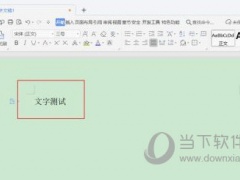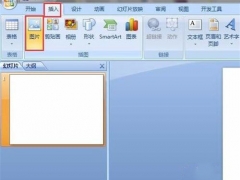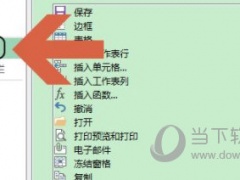迅捷PDF编辑器怎么在PDF中插入TXT 插入方法介绍
教程之家
办公软件
迅捷pdf编辑器是一款能够帮助用户编辑处理PDF文件的软件,而且该软件可以让用户在PDF文件中插入TXT文本内容,想必还有很多用户不知道要如何操作,所以小编就来跟大家分享一下具体的操作方法吧!
方法步骤:
1.首先第一步我们点击打开软件之后在软件界面的左上角找到打开这个功能按钮,然后点击它。
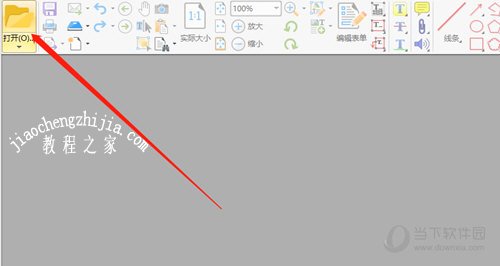
2.点击打开将文件成功加载到软件界面之后,我们点击上方的文档这个功能选项,然后选择点击插入页面这个功能,点击插入页面之后选择它后面的插入文本功能。
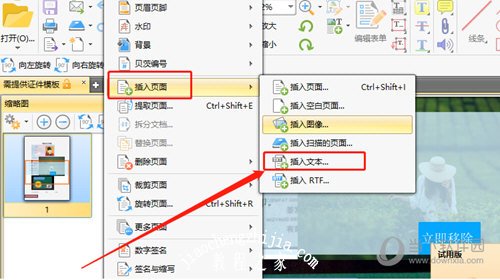
3.点击插入文本之后我们在出现的界面中就可以点击添加文件这个功能按钮了,点击之后添加需要插入的TXT文件即可。
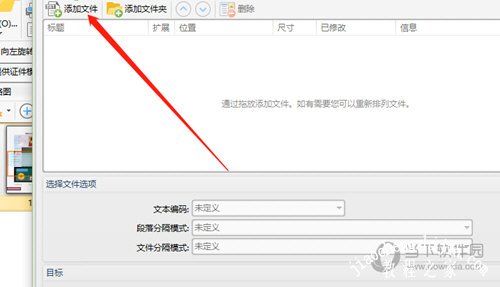
以上就是小编今天为大家带来的迅捷pdf编辑器添加TXT文本内容的具体操作方法了,学会了的用户们赶紧按照小编说的方法去试试吧!希望这篇文章可以帮助到大家。